Repair Video File
Ringkasan: Artikel ini akan membagikan cara untuk memperbaiki File Video yang Rusak Dengan menggunakan Perbaikan Video Bitwar.
Daftar isi
Apa itu Perbaikan Video?
Video Repair memungkinkan Anda memperbaiki file video yang rusak atau rusak di perangkat tertentu, seperti flash drive, kartu memori, hard drive, dan hard drive eksternal. Apakah Anda tahu apa yang menyebabkan video menjadi rusak atau rusak? Beberapa penyebab paling umum dari kerusakan atau kerusakan video adalah perubahan format file, kerusakan header file, shutdown sistem yang tidak tepat, file tidak dapat dibaca atau ditulis, serangan virus, dan masalah unduhan dan kompresi yang tidak lengkap.
Cara Memperbaiki File Video yang Rusak Menggunakan Perbaikan Video Bitwar?
Perbaikan Video Bitwar memungkinkan Anda untuk memperbaiki berbagai file video yang rusak dan rusak, termasuk MP4, MOV, MPEG, MJPEG, MTS, M2TS, M4V, MKV, AVI, AVCHD, WEBM, ASF, WMV, FLV, DIVX, 3G2, TS, 3GP, M4A, F4V, INSV dari semua jenis peralatan perekaman.
1. Segala jenis format file video
Perbaiki semua format file video, seperti MP4, M4V, MOV, AVI, 3GP, M2TS, MKV, MTS, FLV, INSV, dll.
2. Perbaiki video yang rusak dalam keadaan apa pun
Video rusak selama pengambilan gambar, perekaman, transmisi, pengeditan, konversi, atau pemrosesan.
3. File video dari perekam video apa pun
Memperbaiki Canon, Nikon, Sony, Panasonic, Olympus, JVC, Fujifilm, GoPro, DJI, Garmin, dan video lainnya yang tidak dapat diputar.
Langkah untuk Memperbaiki File Video yang Rusak
Download Perbaikan Video Bitwar dari situs web dan menginstalnya di komputer Anda.
Langkah 1. Double-click untuk memulai Perbaikan Video Bitwar tool.
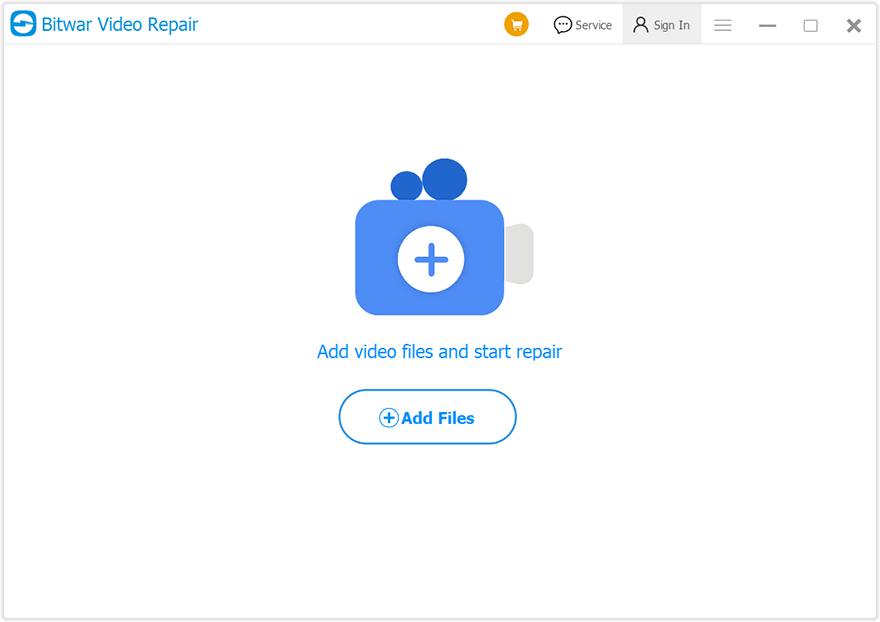
Langkah 2. Klik Tambahkan File untuk memilih video yang rusak atau rusak yang Anda inginkan.
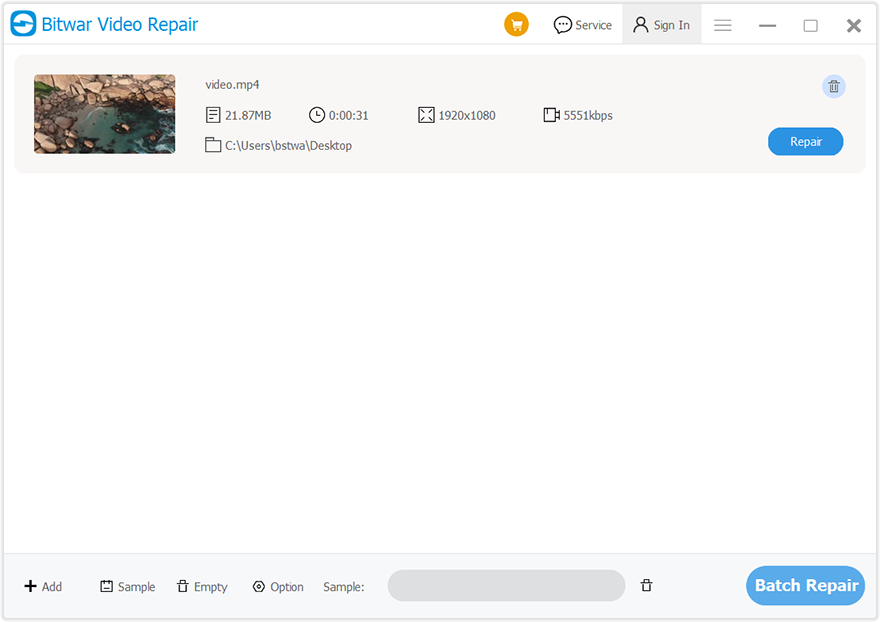
Langkah 3. Setelah memilih video, Anda juga dapat mengklik Menambahkan untuk memilih lebih banyak video ke perbaikan batch dia.
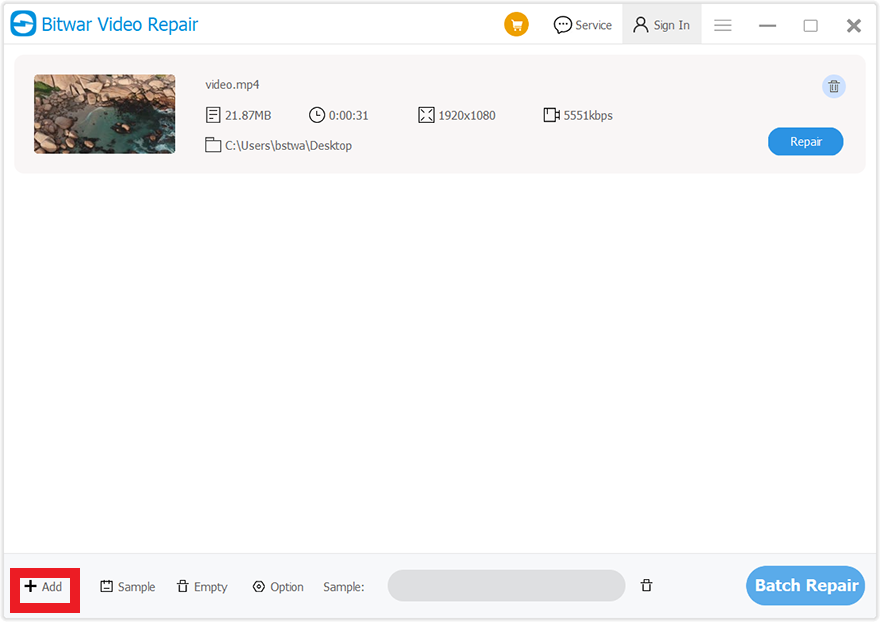
Step 4. Click the Repair atau Batch Repair untuk memperbaiki video yang Anda inginkan.
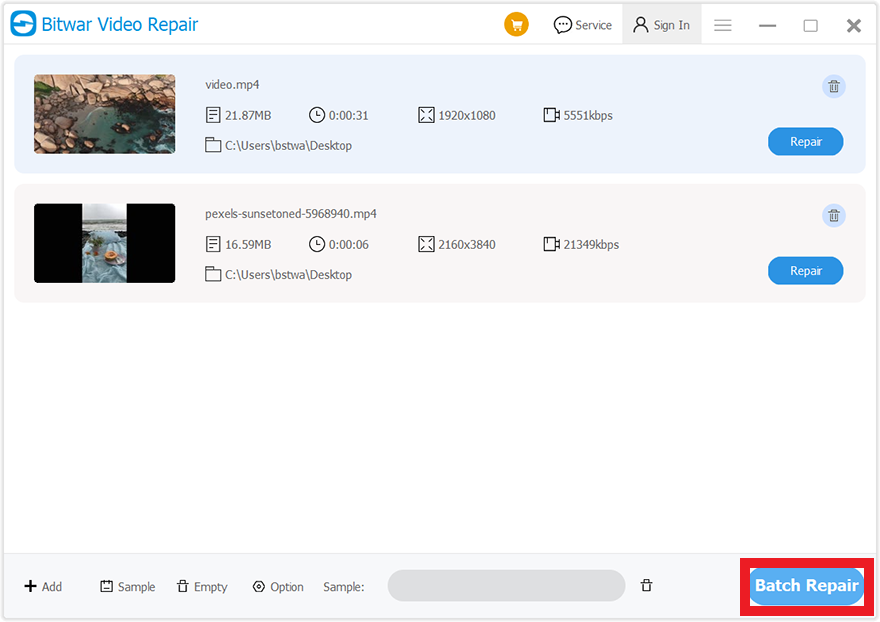
Langkah 5. Preview the repaired file before saving it. You can open the repaired files to check if the corrupted or damaged video is repaired.
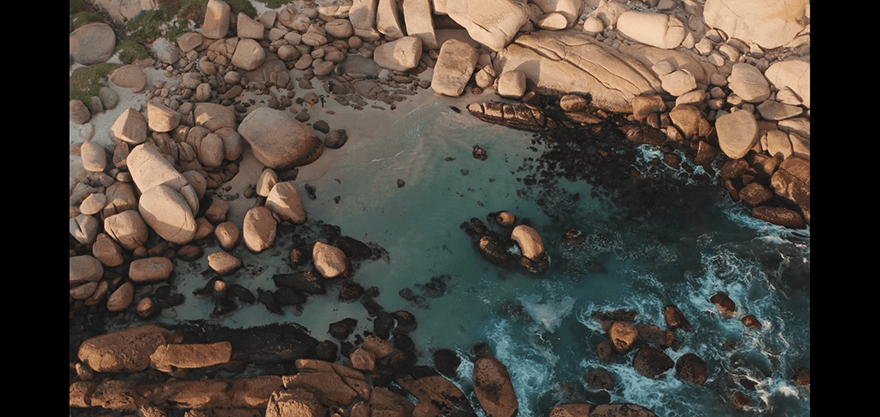
Conclusion
Perbaikan Video Bitwar perangkat lunak adalah alat alternatif yang efektif, yang dapat menghemat waktu Anda, dan selalu ada pakar teknis yang dapat Anda hubungi untuk mendapatkan saran perbaikan video gratis.
Untuk langkah selanjutnya tentang alat sampel, klik tautan:

